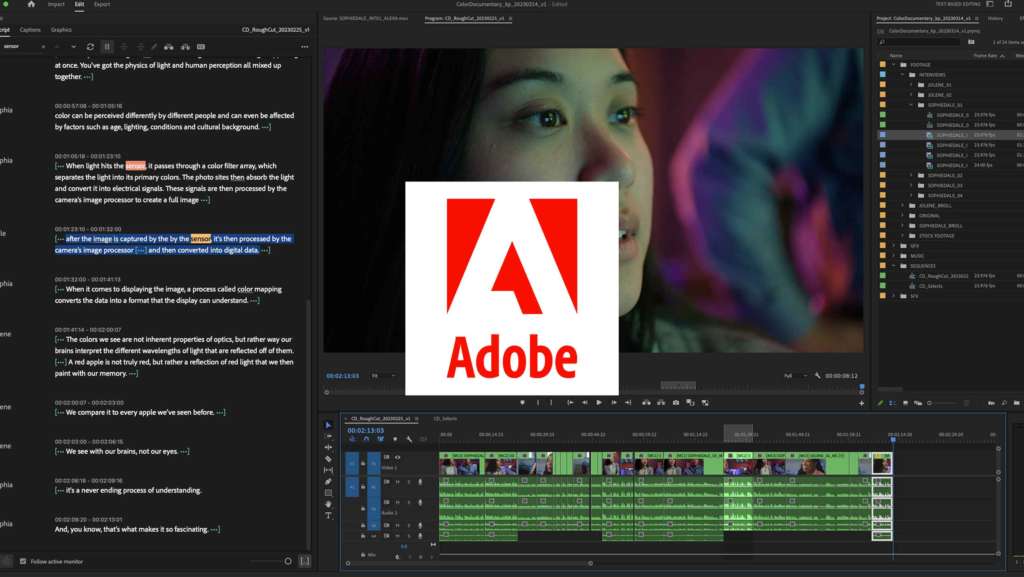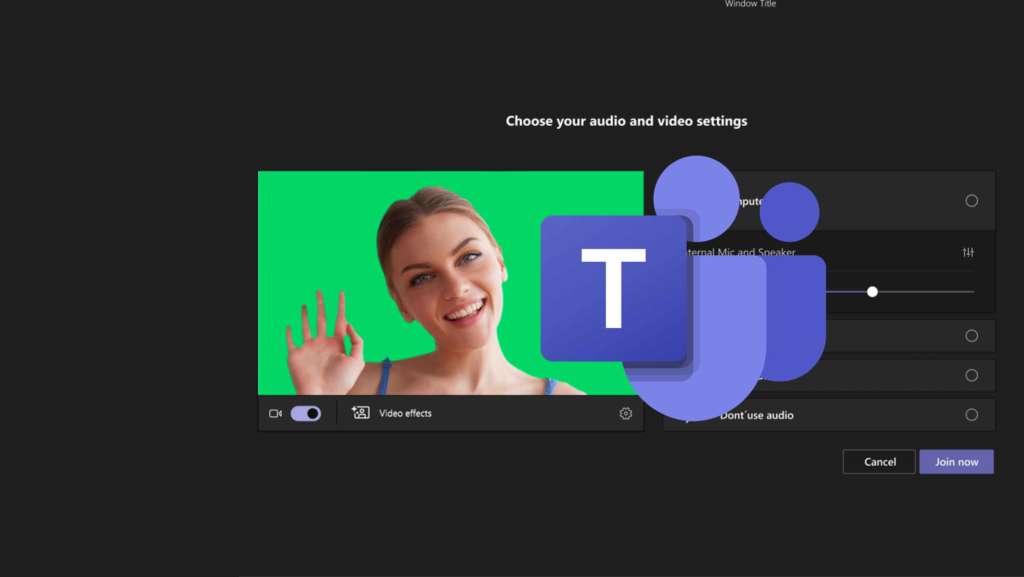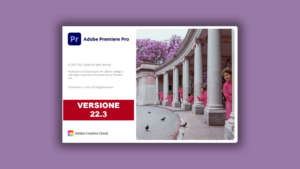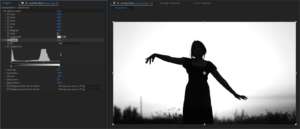Creare la trasparenza in Adobe After Effects è importantissimo sia quando si lavora a titoli animati (motion graphics) sia quando si vogliono realizzare effetti speciali complessi. Capire come gestire l’opacità di un livello e come creare pixel trasparenti è alla base di qualsiasi tecnica e di questo parleremo in questa lezione del corso introduttivo ad After Effects. Questo è un tutorial introduttivo in cui non vedremo nel dettaglio le varie tecniche per lavorare con la trasparenza. È indispensabile tuttavia comprendere i concetti base per essere poi avvantaggiati quando si lavorerà sul campo con effetti, maschere e mascherini.
Cosa si intende per trasparenza in After Effects e in qualunque software di video e grafica?
Iniziamo dal principio: cos’è la trasparenza? Immaginate di avere due fogli di carta colorati, uno rosso e uno bianco. Se mettessimo il foglio bianco sopra al foglio rosso quest’ultimo sarebbe nascosto, giusto? Fin qui credo sia tutto abbastanza logico. Se prendessimo un paio di forbici e ritagliassimo un quadrato al centro del foglio bianco ecco che apparirebbe il foglio rosso sottostante. Abbiamo creato una zona di trasparenza.
Potrebbe interessarti anche
In Adobe After Effects e in qualunque software di video editing o di grafica il concetto è lo stesso. Careare la trasparenza vuol dire “bucare” una porzione di immagine per permetterci di vedere attraverso. Esistono molte tecniche per creare la trasparenza (con qualunque softeare, non solo in After Effects). Le principali sono tre:
- Lavorare con le maschere
- Lavorare con il Chroma Key (green o blue screen)
- Usare la luminanza
Vedremo meglio nel dettaglio queste tre tecnico nei prossimi capitoli del corso introduttivo ad After Effects. Per il momento limitiamoci ad una descrizione sommaria.
Creare la trasparenza in After Effects usando le maschere
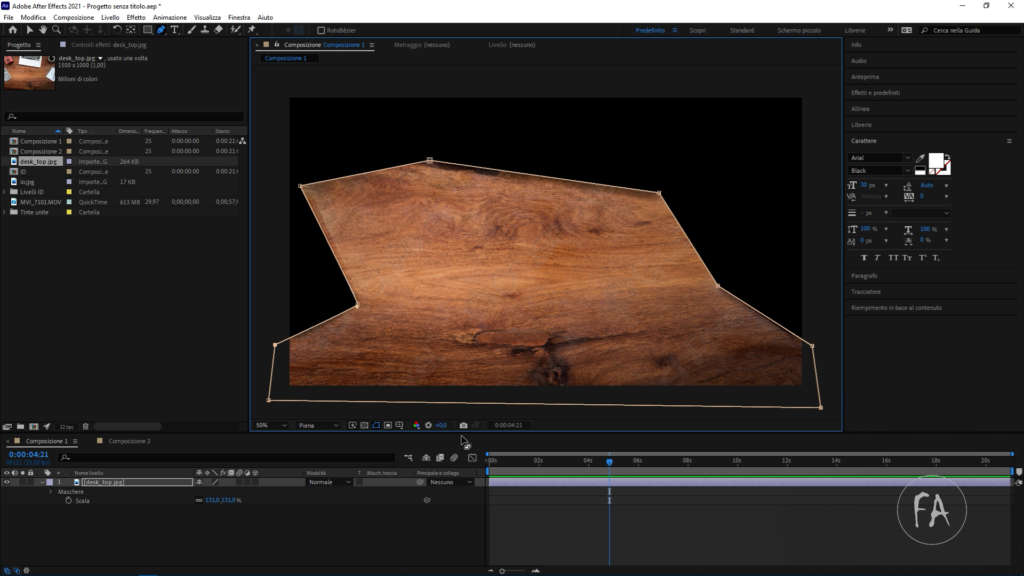
Creare la trasparenza in After Effects usando le mashcere
Creare la trasparenza in After Effects usando le maschere è molto semplice e ne abbiamo già parlato in una lezione del modulo base del corso. Quando infatti abbiamo imparato ad usare le maschere in After Effects abbiamo visto come queste ci permettano, letteralmente, di ritagliare una porzione di immagine o di video e renderla trasparente. Le maschere sono molto utili quando lavoriamo, ad esempio, con il rotoscoping (una tecnica che consiste nello scontornare una porzione di immagine frame by frame).
Creare la trasparenza usando il Chroma Key (green e blue screen e non solo…)

Il green screen viene spesso usato per creare la trasparenza – Adobe After Effects
Tutti sicuramente avranno sentito parlare almeno una volta del green screen (schermo verde) o del blue screen (schermo blu). Chiunque abbia visto almeno un making of di un film o di una serie tv avrà notato che gli attori, a volte, recitano davanti ad un telo colorato di verde o di blu. Usare una chiave colore per generare la trasparenza è una tecnica molto comune e molto comoda. Più avanti impareremo come “bucare” un video usando una chiave colore.
La trasparenza generata tramite la luminanza
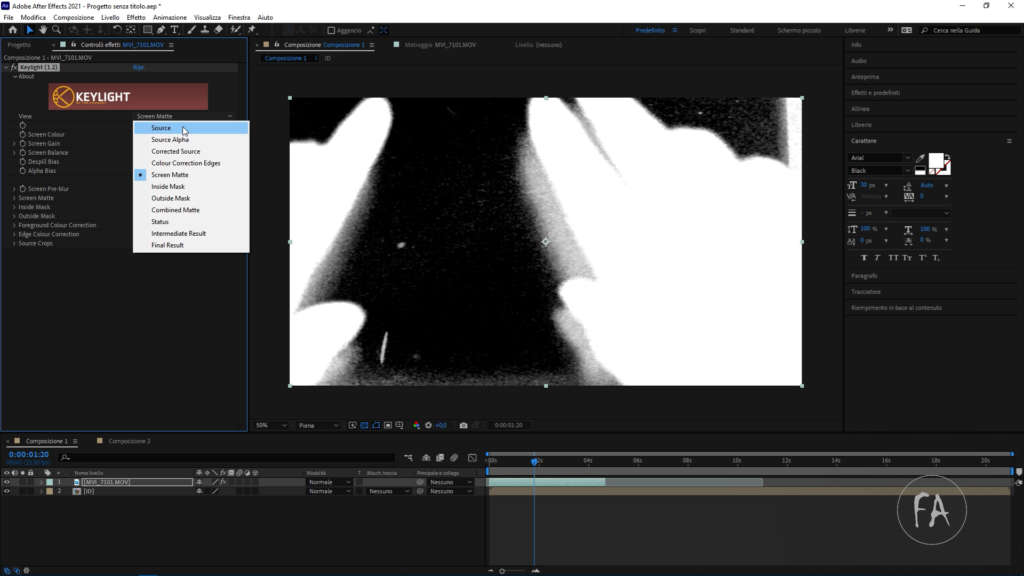
La luminanza può essere sfruttata per creare trasparenza
Vediamo infine come funzionano, in generale, le tecniche che creano la trasparenza usando la luminanza. Priama di procedere però ci si potrebbe giustamente domandare: che cos’è la luminanza? La domanda è più che lecita. Wikipedia definisce la luminanza come:
La luminanza, indicata anche come componente Y, è il segnale che trasporta l’informazione relativa alle immagini televisive in bianco e nero; una bassa luminanza corrisponde a un puntino scuro sullo schermo, un’alta luminanza implica la visualizzazione di un puntino chiaro.
La luminanza quindi è l’informazione sulla luminosità dei pixel. Sfruttando questo dato possiamo creare la trasparenza rendendo opachi i pixel bianchi e trasparenti i pixel neri. Nella computer grafica questa tecnica è molto comunue. In una prossima lezione del corso vedremo come sfruttare la luminanza per creare, ad esempio, transizioni complesse e accattivamenti.